Home > Blog > WinX DVD Ripper Platinum字幕設定方法
最近韓国ドラマにハマってて、外でもiPhoneでも韓国ドラマをみたいから、買ったDVDをiPhoneに取り込みたいです。そして友達に相談したら、WinX DVD Ripper Platinumというソフトを勧められ、ダウンロードしてインストールしました。成功にDVDをiPhoneに取り込みました。しかし、字幕がなく、韓国語は全くわかりません。困っています。WinX DVD Ripper Platinum字幕設定して、日本語字幕を表示させる方法はありますか。もしあるなら、設定方法を詳しく説明してくれませんか。お分かりの方是非教えてください。
WinX DVD Ripper Platinumは多機能なDVD変換ソフトだから、字幕設定機能は必ず備えています。字幕を無効に、外部字幕追加、 日本語吹替字幕選択などユーザーの必要によって、自由にWinX DVD Ripper Platinum字幕設定できます。内部字幕設定だけでなく、ほかのWinX DVD Ripper Platinum字幕設定も詳しく紹介します。
WinX DVD Ripper Platinum字幕設定できるところは2箇所あります。
1箇所目:タイトル一覧表のところにデフォルトの状態では「字幕が無効」と表示されています。この「字幕が無効」ボタンをクリックすれば、内部字幕をオフに、外部字幕追加、内部字幕選択などすることができます。
2箇所目:タイトル一覧表の尻に「編集」ボタンがあります。そしてポップアップウィンドウで「字幕合成」という項目をクリックして、「字幕合成設定を起動」にチェックを入れれば、WinX DVD Ripper Platinum字幕設定できます。
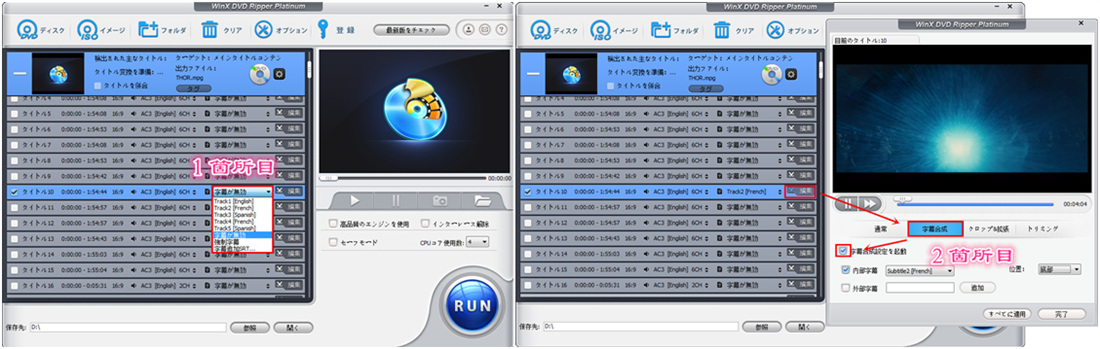
WinX DVD Ripper Platinumコンビニ決済法 - 期間限定割引〜WinX DVD Copy Proも無料ゲット
それではWinX DVD Ripper Platinum字幕設定方法を詳しく紹介します。p.s. WinX DVD Ripper PlatinumのMac版であるWinX DVD Ripper for Macの字幕設定方法も大体同じです。
1箇所目のところで、「字幕が無効」を選択すればいいです。デフォルト状態では字幕を無効にしています。2箇所目のところでは字幕をオフにすることができません。そういう選択がないからです。
例外あり:「DVDバックアップ」という出力プロファイルの下に属する「フルタイトルコピー」「DVDをISOイメージへクローン」「DVDをフォルダにクローン」という出力プロファイルを選択したら、それはDVDの丸ごとコピーだから、全ての字幕、全てのタイトルメニュー、チャプターメニュー、サウンドトラックは全部コピーします。ソースDVDとまったく同じコンテンツです。だから「フルタイトルコピー」「DVDをISOイメージへクローン」「DVDをフォルダにクローン」の出力形式を選択したら、「字幕が無効」を選択しても、字幕をオフにすることができません。それはソフトのせいではありません。ほかのDVDコピーソフトも同じです。
|
☆.。.:*・WinX DVD Ripper Platinum字幕設定方法〜〜内部字幕選択 |
☆.。.:*・WinX DVD Ripper Platinum字幕設定方法〜〜外部字幕追加 |
|
1箇所目のところでは内部字幕を選択することができます。が、字幕の位置を設定することができません。2箇所目のところでは、上記に書いたとおり、まず字幕設定を有効にしなければなりません。「編集」→「字幕合成」→「字幕合成設定を起動」。そして「内部字幕」にチェックを入れて、必要によって、字幕を選択します。また字幕の位置も設定できます。「上部」「中央」「下部」という3つの選択肢があります。 |
WinX DVD Ripper Platinumで字幕サイトからダウンロードしたSRT字幕や自分で作ったSRT字幕をリッピングした動画に追加したいなら、2つの方法があります。1箇所目のところで「字幕追加SRT…」を選択すれば直接に2箇所目字幕設定に飛びます。あるいは2箇所目のところで、「編集」→「字幕合成」→「字幕合成設定を起動」。そして「外部字幕」にチェックを入れて、PCに保存したSRT字幕を動画に追加します。そして字幕の言語を選択して「完了」。 |
WinX DVD Ripper Platinumは強制字幕もサポートします。強制字幕(Forced Subtitles)というのは強制フラグの付いた字幕のことで、映画の中で外国人や宇宙人の会話や看板・印刷物など、その場面の訳を強制出画字幕としてディスクに収録しておき、その場面で必ず画面表示させる等といった機能です。WinX DVD Ripper Platinum強制字幕だけをコピーした動画に保留することができます。強制字幕を保留する方法:1箇所目のところで直接に「強制字幕」を選択すればいいです。2箇所目のところでは、「編集」→「字幕合成」→「字幕合成設定を起動」。そして「内部字幕」にチェックを入れて、「強制字幕」を選択すればいいです。この強制字幕を表示する位置も設定できます。

DVD複製フリーソフトWinX DVD Copy Pro:使いやすさが抜群で、初心者でも迷わない楽々操作ができる。DVDコピーガードを外す能力が意外に高い。カクカクせずにレンタルDVD複製する可能。ウイルス感染、悪意のあるプラグインに心配しなくても結構!

